CAD如何使用指定对象创建新的图形文件?
返回CAD软件是可以给选定对象创建新的图形文件。下面就是详细的方法步骤:
1,打开图形文件或是创建新的图形。
2,依次点击菜单栏上的“插入”选项 »“块”面板 »选“写块”。
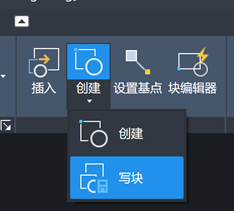
3,进入到“保存块到磁盘”会话框中点击“对象”。
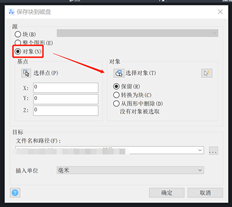
若想在图形当中保留刚用来创建新图形的源对象,确保“从图形中删除”选项没有被选中。若是选取了这选项,将会图形当中删除掉原对象。若是有必要,可使用 OOPS 复原它们。
4,点击“选择对象”这个按钮。通过定点设备去选取要包括在新的图形当中的对象。按下回车(Enter)即可完成对象上的选择。
5,上述的会话框中的“基点”当中,使用其去选定该点作为新图形对象的原点 (0,0,0):
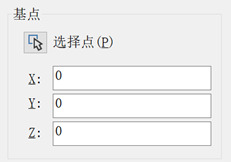
(1),点击“选择点”,然后用定点设备去选定一个点。
(2),输入这点的表示 X,Y,Z 坐标值。
6,在当前“目标”下,输入新的图形的文件名字与路径,或者点击 [...] 按钮马上显示标准的文件选取对话框。
7,点击“确定”,就能完成通过指定对象创建一个新的图形。
以上内容就是CAD软件通过选定对象去创建新的图形文件的方式方法。
推荐阅读:中望峰会
推荐阅读:中望CAD



























